Как преобразовать единицы измерения температуры между Цельсием, Кельвином и Фаренгейтом в Excel?
Как известно, обычно существует три типа единиц измерения температуры. Если вам нужно преобразовать одну единицу температуры в другую, как это сделать? В этой статье представлены быстрые способы преобразования единиц температуры между Цельсием, Кельвином и Фаренгейтом в Excel.
Преобразование единиц температуры с помощью формулы в Excel
Преобразование единиц температуры с помощью Kutools для Excel
Преобразование единиц температуры с помощью формулы в Excel
Если ваши данные записаны в Цельсиях в столбце A, и вы хотите получить эквивалент в Кельвинах в столбце B:
1. Введите эту формулу в ячейку B2: =CONVERT(A2,"C","K"), см. скриншот:
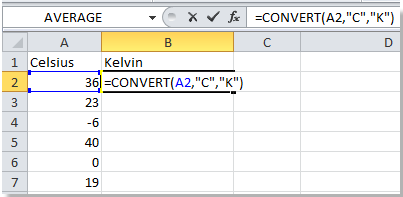
2. Затем нажмите клавишу Enter на клавиатуре и перетащите маркер заполнения из B2 до конца B7, см. скриншот:

Аналогично вы можете преобразовывать единицы температуры между Цельсием и Фаренгейтом, Кельвином и Фаренгейтом.
Преобразовать Цельсий в Фаренгейт: =CONVERT(A2,"C","F");
Преобразовать Фаренгейт в Цельсий: =CONVERT(A2,"F","C");
Преобразовать Кельвин в Фаренгейт: =CONVERT(A2,"K","F");
Преобразовать Фаренгейт в Кельвин: =CONVERT(A2,"F","K").
Преобразование единиц температуры с помощью Kutools для Excel
Если использование формулы для преобразования единиц температуры кажется вам недостаточно быстрым и удобным, попробуйте утилиту Конвертирование единиц в Kutools для Excel. Конвертирование единиц — это инструмент, который помогает преобразовывать данные между различными единицами.
Kutools для Excel включает более300 полезных инструментов для Excel. Бесплатная пробная версия без ограничений на30 дней. Get it Now
1. Выделите данные, которые вы хотите преобразовать.
2. Примените Конвертирование единиц Kutools для Excel, выбрав Kutools > Конвертер текста > Конвертирование единиц. См. скриншот:

3. Откроется диалоговое окно Конвертирование единиц, выберите в выпадающем списке Температура в разделе Единицы, затем укажите нужные единицы для преобразования в двух полях. Преобразованный результат будет показан в Предварительном просмотре. См. скриншот:

4. Нажмите ОК или Применить. Все выбранные данные будут преобразованы в новые единицы. См. скриншот:
 |  |
Примечание: Использование этой утилиты изменит исходные данные. Если вы хотите сохранить оригинальные данные, вы можете добавить результаты преобразования в комментарии, установив флажок Добавить результат конвертации в комментарий в диалоговом окне. См. скриншот:
 |  |
С помощью Конвертирования единиц Kutools для Excel вы можете быстро преобразовывать различные единицы, такие как углы, расстояния, время и другие. Click here to know more about Unit Conversions.
Похожие статьи:
- Преобразование между долларами, фунтами, евро
- Преобразование углов между градусами и радианами
- Преобразование футов в дюймы, мили и метры
- Преобразование времени между часами, минутами, секундами или днями
Лучшие инструменты для повышения продуктивности в Office
Повысьте свои навыки работы в Excel с помощью Kutools для Excel и ощутите эффективность на новом уровне. Kutools для Excel предлагает более300 расширенных функций для повышения производительности и экономии времени. Нажмите здесь, чтобы выбрать функцию, которая вам нужнее всего...
Office Tab добавляет вкладки в Office и делает вашу работу намного проще
- Включите режим вкладок для редактирования и чтения в Word, Excel, PowerPoint, Publisher, Access, Visio и Project.
- Открывайте и создавайте несколько документов во вкладках одного окна вместо новых отдельных окон.
- Увеличьте свою продуктивность на50% и уменьшите количество щелчков мышью на сотни ежедневно!
Все надстройки Kutools. Один установщик
Пакет Kutools for Office включает надстройки для Excel, Word, Outlook и PowerPoint, а также Office Tab Pro — идеально для команд, работающих в разных приложениях Office.
- Комплексный набор — надстройки для Excel, Word, Outlook и PowerPoint плюс Office Tab Pro
- Один установщик, одна лицензия — настройка занимает считанные минуты (MSI-совместимо)
- Совместная работа — максимальная эффективность между приложениями Office
- 30-дневная полнофункциональная пробная версия — без регистрации и кредитной карты
- Лучшее соотношение цены и качества — экономия по сравнению с покупкой отдельных надстроек